Inhoudsopgave
Een ISO-bestand Image of Disk Image is een bestand dat alle gegevens bevat van een optische schijf (CD, DVD of Blu-ray disk). Dit bestand bevat ook het bestandssysteem van de optische schijf en kan worden gemaakt met behulp van een brandsoftware zoals Nero, ImgBurn, enz. Het voordeel is dat u altijd een digitale kopie van uw originele optische schijf in uw harde schijf of verwisselbare media kunt hebben, zonder dede fysieke optische schijf nodig hebben.
Een van mijn favoriete freeware programma's om een ISO-bestand te mounten heet " Virtuele CloneDrive " van het bedrijf "Slysoft". Met dit programma kunt u .ISO-, .CCD-, .DVD-, .IMG-, .UDF- en .BIN-bestanden heel gemakkelijk in alle Windows-versies mounten (Windows 10, 8, 7, Vista, XP, Server 2008 & Server 2003).
Gerelateerd artikel: Hoe een ISO-bestand op DVD of CD branden (DVD of CD van ISO maken)
(Bekijk deze tutorial op YouTube)
Hoe monteren (openen en verkennen) van ISO-afbeeldingsbestanden in W. *
Opmerking: De onderstaande instructies zijn geschreven voor Windows 7 & Vista OS. Windows 10 & 8 besturingssystemen hebben ingebouwde functies om .ISO bestanden te mounten. Dubbelklik gewoon op het .ISO image bestand dat u wilt openen en de .ISO zal worden gemount als een virtueel station in uw computer.
Stap 1. Downloaden en installeren "Virtual CloneDrive".
1 . Download "Virtual CloneDrive" van hier. (Scroll naar beneden naar "Freeware" sectie.)
2. Kies " Ren " in het volgende scherm.

3. Kies " Ik ga akkoord. " in de Licentieovereenkomst.
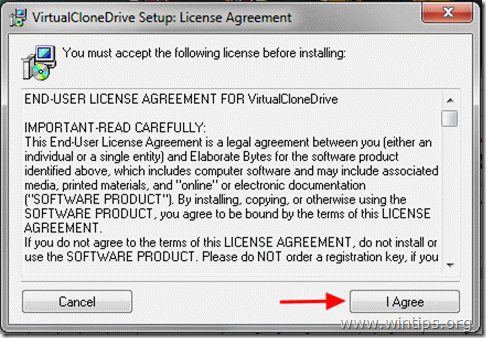
4. Laat de standaardinstellingen staan en kies " Volgende ”.

5. Verlaat de standaard setup-directory (tenzij u een andere directory gebruikt om programma's te installeren) en kies " Installeer ”.
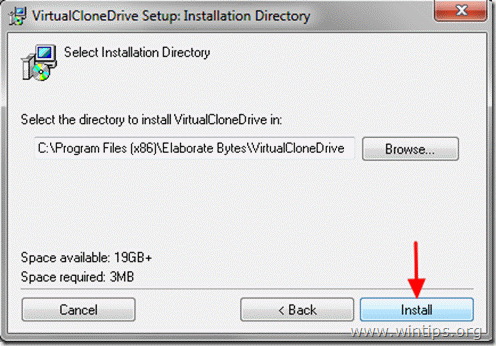
6. Kies " Installeer " bij windows beveiliging pop-up venster.
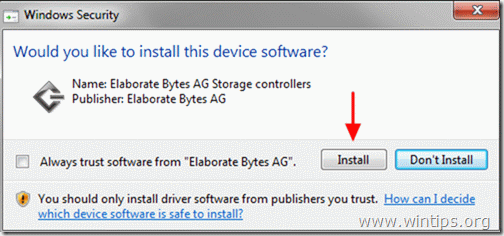
7. Wanneer de installatie voltooid is, kiest u " Sluit ”.
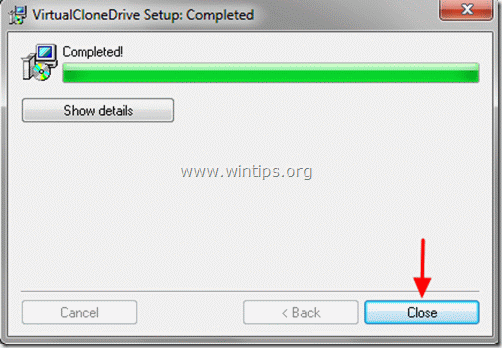
Stap 2: Gebruik "Virtual Clonedrive" om de inhoud van het ISO image bestand te mounten en te verkennen.
Hoe .ISO-, .CCD-, .DVD-, .IMG-, .UDF- en .BIN-bestanden te mounten met "Virtual Clonedrive".
Na de installatie van "Virtual Clonedrive" zou u gemakkelijk images bestanden moeten kunnen mounten.
1. Gewoon selecteer het imagebestand dat u wilt mounten, rechtsklik en selecteer " Mount (Virtuele CloneDrive x:) " uit het menu.*

2. Open vervolgens Windows Verkenner, zoek de letter van het virtuele station (x:) en verken de inhoud van uw afbeeldingsbestand. *
Als u de ISO image wilt unmounten, rechtsklik op de virtuele stationsletter het en selecteer" Unmount ”.
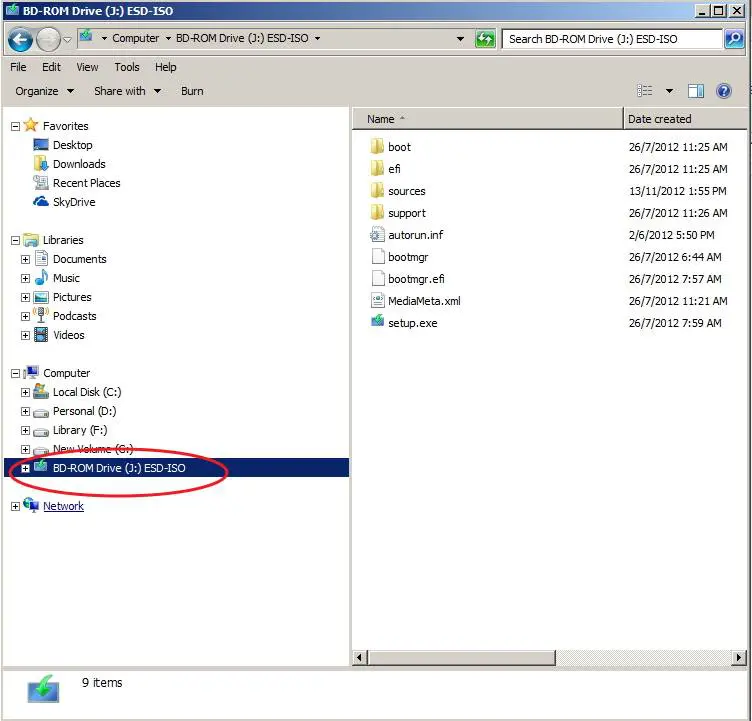
(Bekijk deze tutorial op YouTube)

Andy Davis
De blog van een systeembeheerder over Windows





